MP3是一種非常流行的音頻格式,由於與其他文件類型相比,它的文件大小相對較小,因此在Internet上分發。 在大多數情況下,它是由普通音樂愛好者使用的。 但是,它不是在某些情況下使用的最佳格式。 這就是為什麼您可能要轉換 MP3到M4A。 這樣,您可以從M4A必須提供的好處中獲益。 M4A確實有其優勢,您可以將MP3轉換為M4A,以便無論出於何種原因都可以使用後者。
幸運的是,本文將為您提供最佳方法,可用於輕鬆,快速且無錯誤地將MP3轉換為M4A。 我們推薦的工具將是您的首選軟件,不僅可以轉換MP3和M4A文件,還可以轉換其他文件。 如果你想 將M4A文件轉換回MP3,只需轉到提供的帖子即可。 讓我們開始了解M4A和MP3文件之間的區別。
Contents: 第1部分。MP3或M4A更好嗎?第2部分。什麼是Mac上最好的MP3到M4A轉換器?第3部分。如何在VLC中將MP3轉換為M4A?第4部分。如何在線將MP3轉換為M4A?
第1部分。MP3或M4A更好嗎?
在我們教您如何將MP3轉換為M4A之前,讓我們先談談兩者中哪個更好。 我們還將討論什麼是M4A文件。 看看下面。
什麼是M4A文件?
因此,讓我們開始討論這篇MP4 to M3A文章中的M4A文件。 M4A文件是具有M4A擴展名的音頻文件。 它由數字音頻流組成。 該音頻流使用FALC或AAC壓縮標准進行編碼。
蘋果公司使用M4A文件來區分MP4視頻和MPEG-4格式的音頻文件。 因為這是一種壓縮格式,所以減少了文件而不會導致質量上的重大損失。 它通常用於在線共享以及通過播客,有聲讀物等傳遞曲目。 您可以使用它在Apple的iTunes Store中傳送音樂和其他類型的音頻內容。 iOS,Android,Windows,Mac和Linux等平台也支持它。
MP3與M4A
您會在這篇MP3至M4A文章中註意到,這兩個文件有很多相似之處。 例如,這兩種文件類型都用於在Internet上分發音頻文件以供下載。 此外,它們都是壓縮文件,文件大小減小了,而不會顯著影響所呈現音頻的質量。
那麼,MP3和M4A有什麼區別? 我們首先要談的是音頻質量。 實際上,與MP4相比,M3A文件具有更好的音頻質量。 這是因為M4A具有更大的 比特率,這也意味著它具有更大的文件大小。 通常,保持原始質量。 但是,請不要誤會。 這並不意味著MP3文件的聲音質量較差。 總的來說,我們可以說M4A比MP3擁有更好的音質。
現在,讓我們談談兼容性。 與MP4相比,M3A實際上不那麼兼容。 在某些設備不支持的情況下,此音頻文件類型受到限制。 有時,它不支持兩種類型的設備之間的共享。
但是,MP3格式與許多設備非常兼容,並且支持廣泛的應用程序和平台以進行共享。 如果您想要的是一種非常兼容且通用的產品,那麼您應該選擇MP3。 但是,如果您想要更好的質量,則可以選擇M4A,只要它與您所使用的設備兼容即可。
第2部分。什麼是Mac上最好的MP3到M4A轉換器?
那麼,將MP3轉換為M4A的最佳方法是什麼? 我們必須推薦在處理MP3到M4A轉換時要使用的最佳工具。 該工具是 iMyMac視頻轉換器。 該工具將幫助您輕鬆轉換大量音頻文件和視頻文件。 另外,這是一個 編輯影片的好工具 並提高視頻質量。 借助硬件加速技術,它有助於加快轉換過程。 您可以在NVIDIA,Intel顯卡, NVENC,AMD等。
以下是使用iMyMac Video Converter將MP3轉換為M4A的步驟:
步驟01.下載,安裝和啟動工具
首先,您必須在Internet上其官方網站上下載該工具。 之後,您必須使用已下載的安裝程序進行安裝。 然後,在Mac上安裝該工具後,必須啟動該工具。
步驟02.添加您的MP3文件
下一步是在系統中添加文件。 為此,請單擊界面右上角的“添加文件”按鈕。 在系統上找到文件並添加它們。

步驟03.修改必需的設置
將文件放置在iMyMac Video Converter的界面上之後,應修改將MP3轉換為M4A所需的設置。 當然,您將選擇的輸出文件是M4A。 此外,您可以選擇目標文件夾,軟件在文件轉換後將在其中放置文件。
步驟04.將MP3轉換為M4A
您要做的最後一件事是單擊“轉換”按鈕。 如果要轉換大量文件,則可以單擊“全部轉換”,因此不必一一處理。 等待該過程完成。

第3部分。如何在VLC中將MP3轉換為M4A?
在這裡,我們將討論如何在VLC Media Player上轉換文件。 請注意,VLC通常用於播放媒體文件。 它的轉換工具不是最好的。 但是,如果您要轉換小文件,它們仍然可以工作。
在Mac上
使用流行的VLC Media Player在Mac上將MP3轉換為M4A時,應遵循以下步驟:
- 啟動VLC Media Player。 您應該做的第一件事是在計算機上打開VLC。
- 轉到文件菜單。 然後,您隨後必須訪問“文件”菜單。 單擊轉換/流。
- 添加文件。 現在,選擇您的輸入媒體。
- 選擇配置文件和目的地。 在這種情況下,您必須將M4A作為輸出文件。 然後,選擇一個目標文件夾將在其中保存。
- 單擊保存。 之後,單擊“保存”按鈕,然後等待轉換完成。
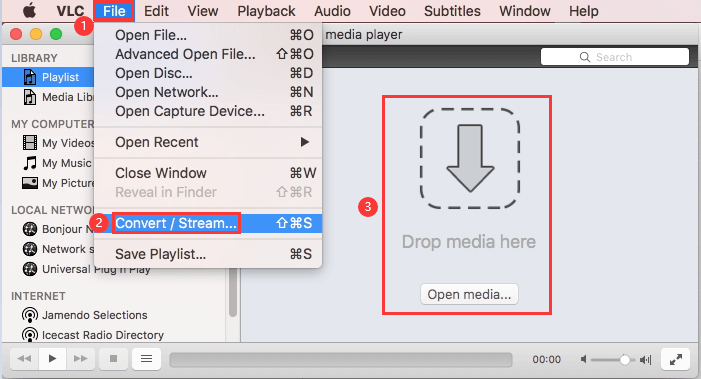
在Windows上
使用流行的VLC Media Player在Windows上將MP3轉換為M4A時,應遵循以下步驟:
- 啟動VLC Media Player。 您應該做的第一件事是在計算機上打開VLC。
- 訪問媒體。 接下來,訪問“媒體”菜單,然後單擊“轉換/保存”。
- 添加輸入文件。 現在,添加輸入文件,然後再次單擊“轉換/保存”。
- 輸入設置。 您應該選擇M4A作為輸出格式,以將MP3轉換為M4A。 然後,選擇一個目標文件夾。
- 單擊開始。 之後,單擊“開始”按鈕,然後等待轉換過程完成。
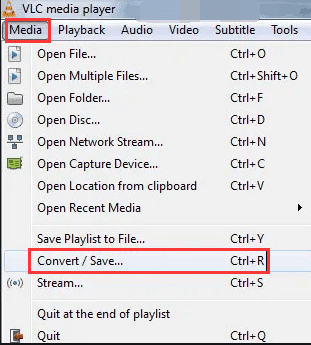
第4部分。如何在線將MP3轉換為M4A?
您可以使用以下工具在線將MP3轉換為M4A:
Zamzar
Zamzar是一個在線工具,可幫助您在線將MP3轉換為M4A。 您不需要安裝任何東西即可使用它。 這個工具非常簡潔,界面也可以理解。 與其他工具一樣,您只需將文件添加到系統,然後選擇輸出格式,然後進行轉換和下載即可。 它非常易於使用和理解。 此外,它可以免費轉換不同類型的文件。 但是,您可以上傳的大小是有限制的。 因此,如果要轉換大量大文件,iMyMac Video Converter仍然是最好的工具。
Convertio
這是另一個工具,可以幫助您轉換不同的文件類型,例如音頻文件,視頻文件和文檔。 它甚至可以轉換PDF文件。 這樣,它可以像Zamzar一樣輕鬆地將MP3轉換為M4A。 同樣,如果您正在處理少量文件且文件較小的情況,則最好使用該文件。 那是因為有大小限制。 Convertio非常重視安全性。 這就是為什麼他們會刪除一段時間後上傳並轉換的文件的原因。
CloudConvert
CloudConvert可將您的MP3轉換為雲服務器中的M4A。 這就是為什麼它受到保護。 而且,您不必使用系統的任何資源。 該工具可以將許多文件從一種格式轉換為另一種格式。 但是,它也有大小限制。 CloudConvert具有一個簡潔的界面,使用它的任何人都可以理解。 另外,該網站看起來也非常專業。
總體而言,我們建議您使用iMyMac Video Convert將MP3轉換為M4A。 那是因為沒有大小限制。 另外,您可以根據需要編輯文件。 另外,該工具比VLC和在線工具要快,因為它是專門為轉換而設計的。 如果您想要快速可靠的轉換速度,請立即獲取iMyMac Video Converter!



